С помощью диалогового окна "Список: сечений"
- определяют новую форму сечения, используя основные механизмы программы AutoCAD;
- открывают внешние базы данных сечений (такие как базы данных Robot ) и используют совмещенные сечения в Autodesk AutoCAD Structural Detailing - Formwork Drawings
- сохраняют выбранные сечения в базе данных (файл *.xml).
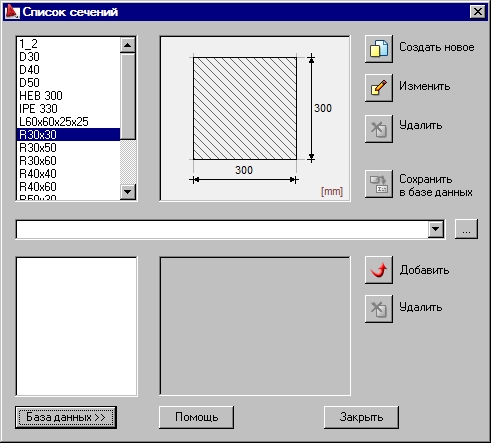
В верхней левой части диалогового окна содержится список созданных поперечных сечений элементов конструкции. Эти сечения будут представлены в списках выбора поперечных сечений элементов. При выборе сечения из списка, появляется схематический чертеж размерами, характеризующими сечение.
В диалоговом окне используются иконки.
|
|
Создать новое - открывается диалоговое окно Определение сечения, в котором определяют новое поперечное сечение. Сечение добавляется к списку доступных в текущем проекте сечений. |
|
|
Изменить - открывается диалоговое окно Изменение сечения, где можно изменять параметры выбранного сечения (например, имя или размеры). |
|
|
Удалить - выбранное сечение удаляется из списка доступных в проекте. |
|
|
Сохранить в базе данных - сечение сохраняется во внешнем файле базы данных. |
Эта часть диалогового окна включает:
- поле для выбора базы данных поперечных сечений (файл формата *.xml) или просмотра файла, не имеющегося в списке;
- список поперечных сечений в базе данных;
- схематические чертежи типов сечений и их размеры.
Чтобы добавить сечение из базы данных в список доступных в программе Autodesk AutoCAD Structural Detailing - Formwork Drawingsсечений, щелкают на![]() (Добавить). Сечение будет добавлено в список в верхней левой части диалогового окна.
(Добавить). Сечение будет добавлено в список в верхней левой части диалогового окна.